本帖最后由 月咏歌呗。 于 2022-8-13 19:40 编辑
通用方法(大概)
小白化的替换方法,但会出现红叉和贴图错位的情况,不过掌握了也算入门了

 刚学习做补丁没多久,今天有人问我会不会改默认伤害字体。 于是去翻了下文件,发现都是在一个文件里,按照img替换的逻辑。尝试了下,好像没有问题?(有问题共同探讨)
现在把操作方法分享给大家,以后就可以自己做辣
用的工具(软件)是恋恋黑猫5,一般来说按照下面说的操作一遍即可实现。
感谢恋恋大佬给大家提供了这么方便的工具。
第一步:下载好软件并安装。长这个样子 
打开之后是这个样子
第二步,然后我们去文件夹里找字体NPK文件
既然是叫伤害字体,那么就是damagefont
中还可以查找其他的文件,这里不多赘述,仅仅说字体的替换
在DNF的安装文件下\地下城与勇士\ImagePacks2 进入到这个文件夹内,然后搜索,如下
搜索到了两个文件,第二个是仙灵的字体,我也没有测试,有兴趣的小伙伴可以自己尝试一下
第三步:把第一个文件复制出来,我这里复制到了桌面上 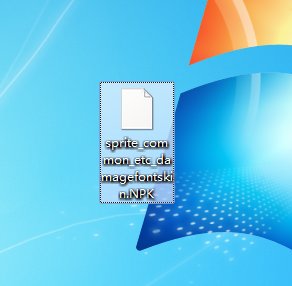
然后用黑猫打开这个文件,直接拖进去,或者在黑猫里点打开都是可以的 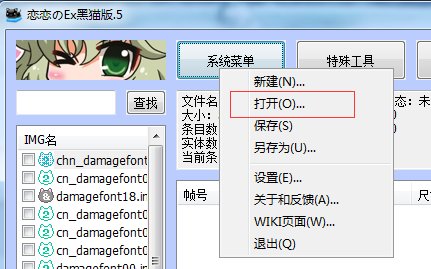 打开之后这个样子
然后用我圈出来的全帧显示 挨个看左边的文件。
第四步:找到默认字体,emmm,这个就是默认字体,全帧查看就是这个亚子
在这里先记好这个文件的名称,没记住也不要紧,一会再回来找也行
第五步:看自己喜欢的字体(要替换成的字体)
我这里要替换这个雪人的字体,小伙伴们按照自己的喜好选择
导出这个文件,方法如下:
这里选择另存为的原因是存的地方是自己选择的,比较容易找到,我个人的操作习惯,小伙伴们也可以用提取img对象,黑猫软件会自动提取打安装目录下,还要去找就觉得有点麻烦哦
我在这里另存为000.img (另存的时候.img需要自己输入,文件格式他不是默认的)
第六步:回到我们找到的默认字体那里,然后右键 如下操作
然后找到刚刚保存的000.img文件
点打开
出现替换完毕喵~
再点开这个文件 全帧查看,已经变成了雪人的字体辣
第七步(这一步其实也可以不操作,主要是为了让补丁文件小一些,觉得麻烦的小伙伴可以跳过这步):勾选这个文件,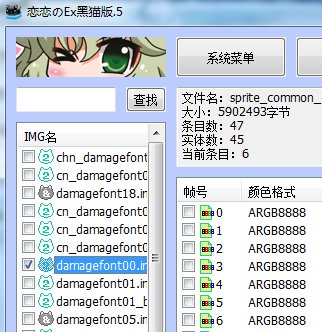
然后点反选,如下
会看到除了这个文件之外的所有文件都被勾选了。
然后依次点删除对象-删除勾选对象
之后就只剩下默认字体了
然后点另存为
名称可在前面加1,a,%之类的 这样系统就会先读取你修改了的文件
我就随便命名拉,字也打错了,hhhh
保存之后会出现这个提示
我还是保存在了桌面上
然后小伙伴如果开着游戏一定先关掉游戏,然后再回到\地下城与勇士\ImagePacks2 文件夹,把修改好的文件放进去 如下
然后可以上游戏辣
把已经有的字体取消掉,展示默认字体,替换完成,撒花~ 

进阶拼合方法(也不难)
拼合还需要会一点点的ps。真的只是一点点。大概照着做也能操作,我觉得我应该是写清楚了,如果还是不懂可以在帖子内回复,我会尽我的理解给你说怎么做
默认字体最后一个数字是74,顺便说一下,也有只到73的字体(有些字体),自己补上一个隐藏贴图的帧数即可(先随便放一个贴图,然后点隐藏贴图即可,后面有讲隐藏贴图的操作方法) 一般来说最后一个数字和默认字体一样的img文件直接替换即可。有错位也可用此方法修复,金猪有两个有黑底的,稍微有一点点复杂(其实就是多了个去黑底的步骤而已) 好了开始正式操作,先把黑底两帧,序号70.74,直接右键【去黑底】,不得不说恋恋大佬真的很强,开发出了这么方便的工具 然后把金猪这个字体全部提取出来,右键【全选】,再右键提【取勾选帧为PNG贴图】 到对应的路径找到提取出来的图片。这里全部提取就是怕漏了,所以全部提取,其实用不到这么多 然后选最大的一张图,也就是这四张图的背景,去了黑底的那个 拼合之后70 71 72 73就变成了一张图片,这里又有了黑底是我加的,存的时候把黑底前面的眼睛点掉,为了方便看清楚,操作在历史记录里有 细说一下吧: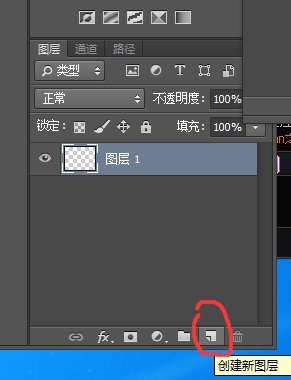
新建图层,然后ctrl+A全选,
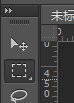 ,点这个框框, ,点这个框框,(红色框框圈住的虚线表示还是在全选状态) 右键就有填充选项了  看不清可以点图片左下角调整预览大小(大图里箭头位置)然后按照背景顺序用第一个工具  拖过来就行了,细节对不上可以按方向键慢慢移动
|
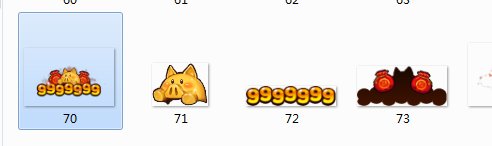 然后刚开始就说了这个文件是多了两帧的,既然是多了两个,我们正好把已经合在了一起的71 72 73随便删掉2个 一共到了74,所以这个文件也是要保持和你要替换的(默认字体)一样的数字,多了读取不到,少了就常见的红叉问题 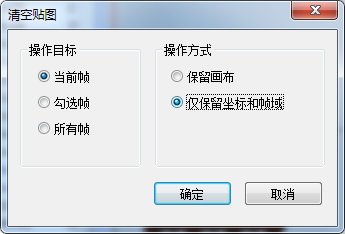 清空贴图不用留画布 清空贴图不用留画布这步就是之前说过的,将img另存为,命名1234.img(随便命名,就是为了等下方便找到) 选中,反选,删除,只留下默认字体(你要修改的字体)
|  闽公网安备35010302000392号 闽ICP备06029681号-4 )
闽公网安备35010302000392号 闽ICP备06029681号-4 )